
| SpaceClaim オンラインヘルプ |

|
![]() [シートメタル] タブの [作成] グループで [分割
[シートメタル] タブの [作成] グループで [分割 ] ツールを使用して、シートメタル面を分割し、部分リップを作成します。
] ツールを使用して、シートメタル面を分割し、部分リップを作成します。
[分割] ツールと [2 つのカッターポイントを選択] ツールガイドを使用し、いずれかまたは両方の点に対するコーナーを選択して、以下に示すようにマイター接合を作成することができます。コーナーリリーフは、必要な位置に自動的に作成されます。

このツールを使用して、面のみ (厚みエッジは不可) を選択できます。ベンド面を分割することはできません。
シートメタルパーツに沿って複数の分割を作成するときは、カッターポイントまたはベンド方向を 1 つ使用するか 2 つ使用するかに関係なく、得られるベンドは全ての分割にまたがるシートメタルパーツの長さまで延長され、分割の両側に配置されます。

[シートメタル] オプションの [分割面のギャップ] オプションは、[分割] ツールを使用するときのギャップの幅を制御します。
[シートメタル] タブの [作成] グループにある ![]() [分割] をクリックします。
[分割] をクリックします。
[2 つのカッターポイントを選択] ツールガイドを選択します。
必要に応じて、[リリーフ] ツールの選択を変更します。
部分分割の終端の形状は、[リリーフ] ツールで選択したリリーフタイプにより決定されます。以下の例では、[リリーフ] ツールは [正方形] に設定されています。
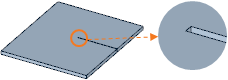
エッジ上の点をクリックします。
エッジに沿った距離のパーセンテージ、またはエッジの終端からの距離で寸法を入力することができます。
終点が点にスナップすると、黄色のボールが緑色に変わります。
分割またはリップの終点をクリックします。

[分割] をクリックして、インプリントされたエッジまたはスケッチカーブを選択します。
次に示すツールガイドは、プロセス全体を通しての手順を案内します。タブキーを使用して、内容をご覧ください。ツールガイドが切り替わるとすぐに、アクティブガイドを反映してカーソルの色が変わります。
|
|
ディフォルトでは [カッターポイントを選択] ツールガイドが有効になっています。このツールガイドは選択した点で、エッジに対して垂直に面を分割します。 |
|
|
[2 つのカッターポイントを選択] ツールガイドにより、2 つの点を選択し、それらの点の間で分割を行うことが可能となります。SpaceClaim オプション > [スナップ |
© Copyright 2016 SpaceClaim Corporation. All rights reserved.